YubiKey ー Yubico OTP の設定
Yubico OTP
YubiKeyにはOTPを生成する機能があります。OTPとはワンタイムパスワードの略で、一度のみ有効なパスワードを発行できます。
次の表のようにOTPは文字数や桁数が一致しますが、出力されるパスワードがYubiKeyクリック毎に異なります。
OTPの機能を使うには、YubiKey Manager >> InterfacesでOTPにチェックを入れておく必要があります。
| YubiKeyクリック回数 | 入力されるOTP |
|---|---|
| 1回目 | ccccccujcchebikulltcrbifvddlevbetcjkftkidbke |
| 2回目 | ccccccujcchejvilnluevebcjbihreheuitvbigeejfi |
| 3回目 | ccccccujcchelbetnchnvcrggrdnnntbfhvbhviknijg |
YubiKey OTP の初期設定
YubiKey Manager >> Applications >> OTPを開くと、Yubico OTPの設定画面が出てきます。初期状態では「Short Touch(Slot1) = Yubico OTP」が設定されています。
Short Touch とLong Touch
YubiKey では、ふたつの OTP を設定して操作で使い分けることができます。
- Short Touch = ボタンをワンタップする操作
- Long Touch = 3〜4秒ボタンを押し続ける操作
「Short Touch(Slot1)」「Long Touch(Slot2)」には、それぞれで異なるパスワードを設定できます。
- 「Short Touch(Slot1)」… ボタンをワンタップしてOTPが自動入力される前にボタンを離します。ボタンから指を離した瞬間「Short Touch(Slot1)」で設定したOTPが自動入力されます。
- 「Long Touch(Slot2)」… 3〜4秒程度ボタンを押す操作でOTPが入力されるまでボタンを押し続けると「Long Touch(Slot2)」で設定したOTPが自動入力されます。
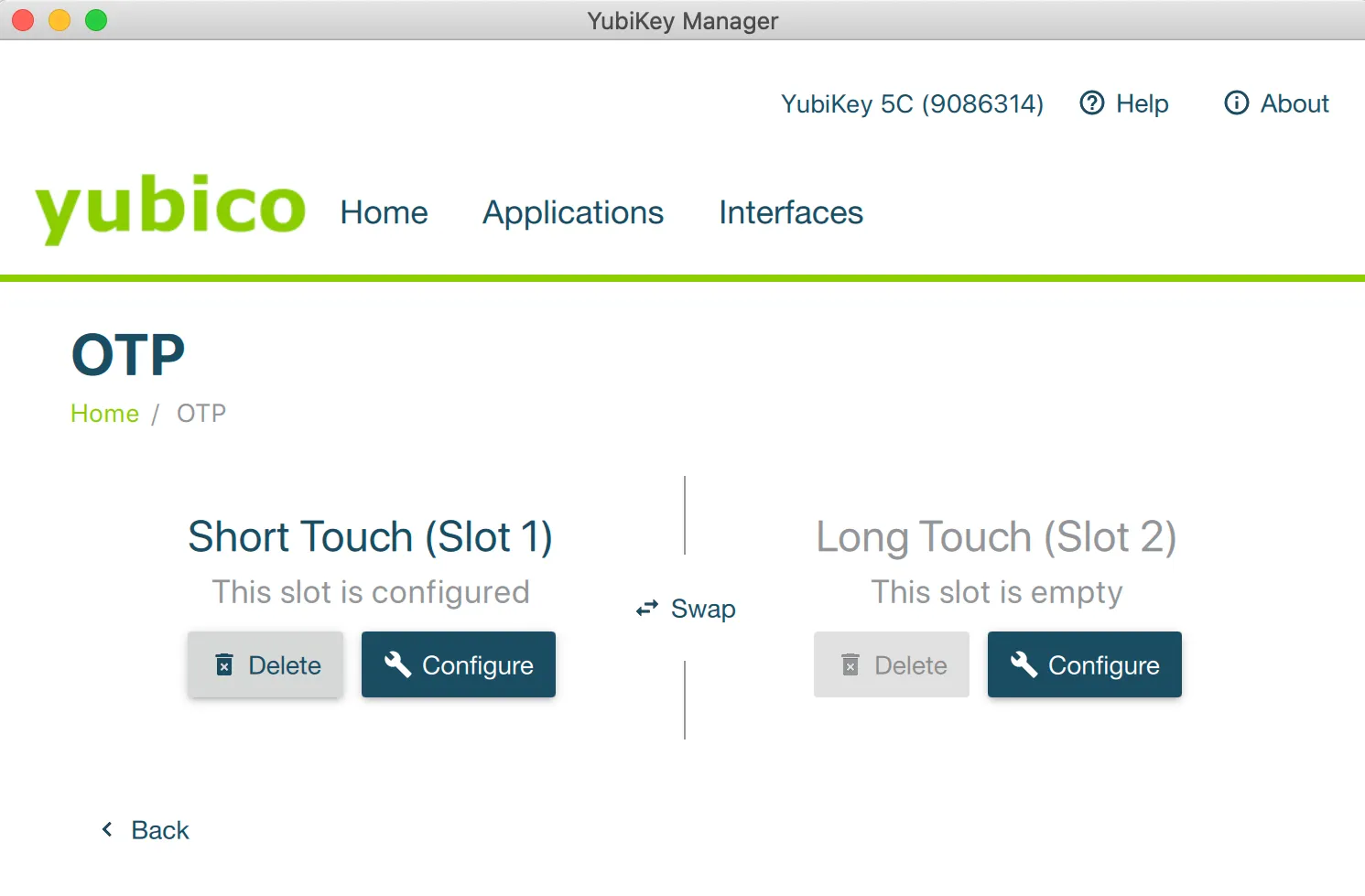
Swap
「Swap」をクリックすると「Short Touch」で設定した内容と「Long Touch」で設定した内容を入れ替えることができます。
(次の表はSwapの例を示しています)
| Slot | 機能 | 入力されるOTP |
|---|---|---|
| Short Touch(Slot1) | Yubico OTP | vvrgifgifldlvjtjfddllfvjgbfgjuelihhjceufedgb |
| Long Touch(Slot2) | OATH-HOTP | 238603 |
↑↓「Swap」をクリック
| Slot | 機能 | 入力されるOTP |
|---|---|---|
| Short Touch(Slot1) | OATH-HOTP | 662480 |
| Long Touch(Slot2) | Yubico OTP | vvrgifgifldldlulukchlgfdflvtbfrnhncjhbeunvtf |
OTPの種類
上記の画面で「Short Touch」または「Long Touch」いずれかで[Configure] をクリックすると、OTPの種類を選択する「Select Credential Type」が表示されます。
<注意>
「Slot」にどのOTPを登録している場合でも、[Configure]
をクリックすると「Select Credential Type」では「Yubico
OTP」が選択されている画面からスタートします。現在のYubiKey状態を確認することはできません。
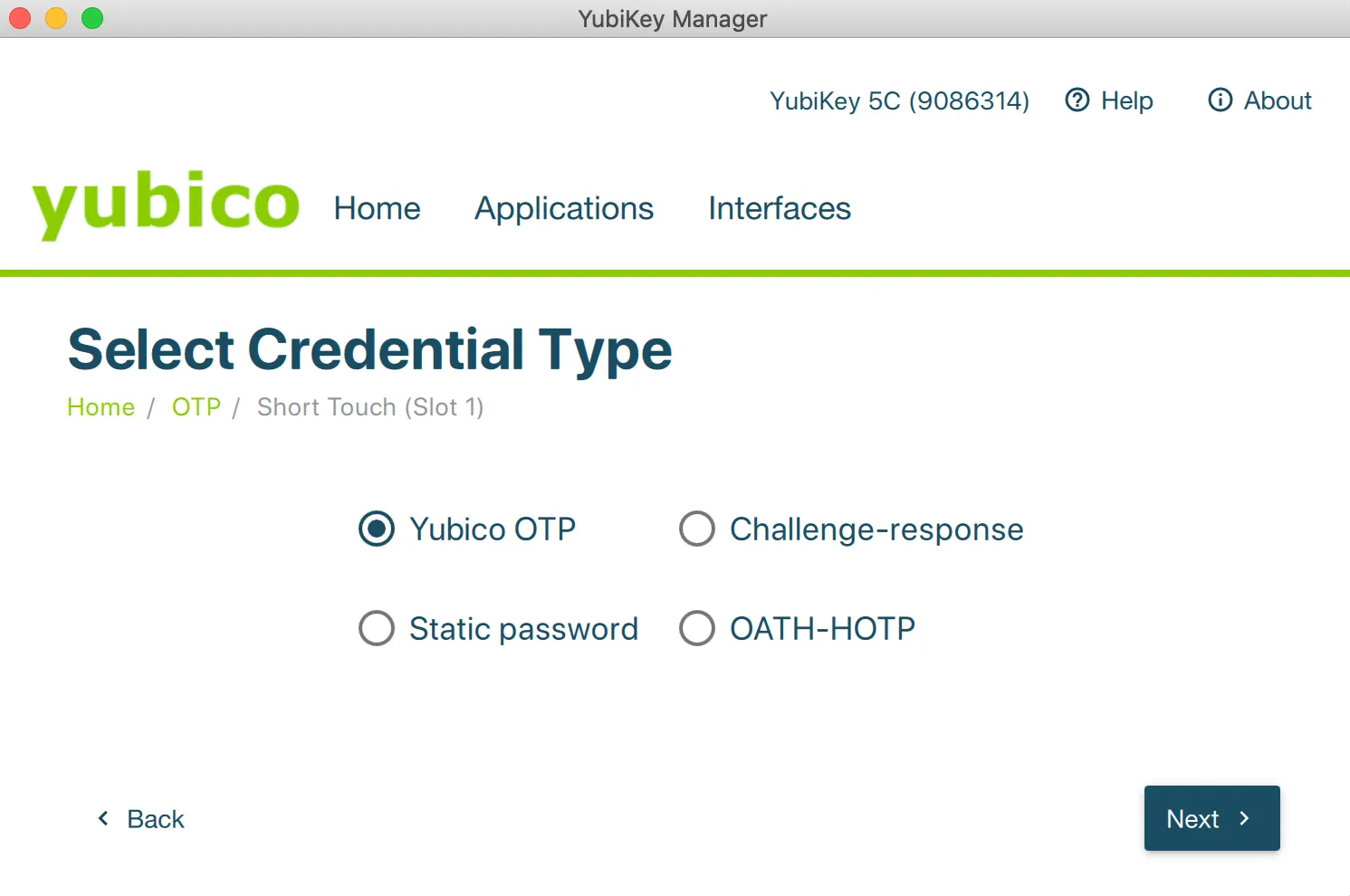
それぞれの機能は次の表のようになっています。
このドキュメントでは主にYubico OTP、Static passwordについて紹介します。
| 機能 | 用途 |
|---|---|
| Yubico OTP | Yubico独自のOTP 44文字の文字列で生成されます |
| Static password | 自動で生成したパスワードが保存でき、繰り返し使えます |
| Challenge-response | チャレンジレスポンス認証に使えます |
| OATP-HOTP | OTPが6or8桁の数字で生成されます |
YubiKey OTP
Yubico
OTPとはYubico独自のOTPの形式で、OTPが44文字の文字列で生成されます。
初期状態では「Short Touch」で「Yubico
OTP」が設定されているので、下記のような設定をせずにそのまま「Yubico
OTP」を使えます。
既にSlotにOTPを登録していてSlotの情報を変更、上書きする場合は「Public ID」,「Private ID」,「Secret
key」の設定をする必要があります。
YubiKey Managerでの設定
- 「Select Credential Type」で「Yubico OTP」を選択します
- 「Public ID」,「Private ID」,「Secret key」を設定します。「Use serial」,「Generate」をクリックすると自動で生成されます。アップロードに使うため、設定した「Public ID」,「Private ID」,「Secret key」をメモしておく必要があります。 設定が完了したら[Finish]をクリックします
<注意>
- 一度使った Public ID は使えません
- Public IDを手入力する場合は「vv」から始めて12文字の文字列にする必要があります
- アップロードページにアクセスします
各項目の内容を入力したら、「Upload」をクリックします
アップロードできなかったら、エラーの内容を確認してIDなどを修正してください - アップロードが完了したら[Try it out]をクリックします
- YubiKeyのボタンを押して、OTPが有効なものか確認します。チェック印が表示されていればOTPは有効です
以上でYubico OTPの設定は完了です。
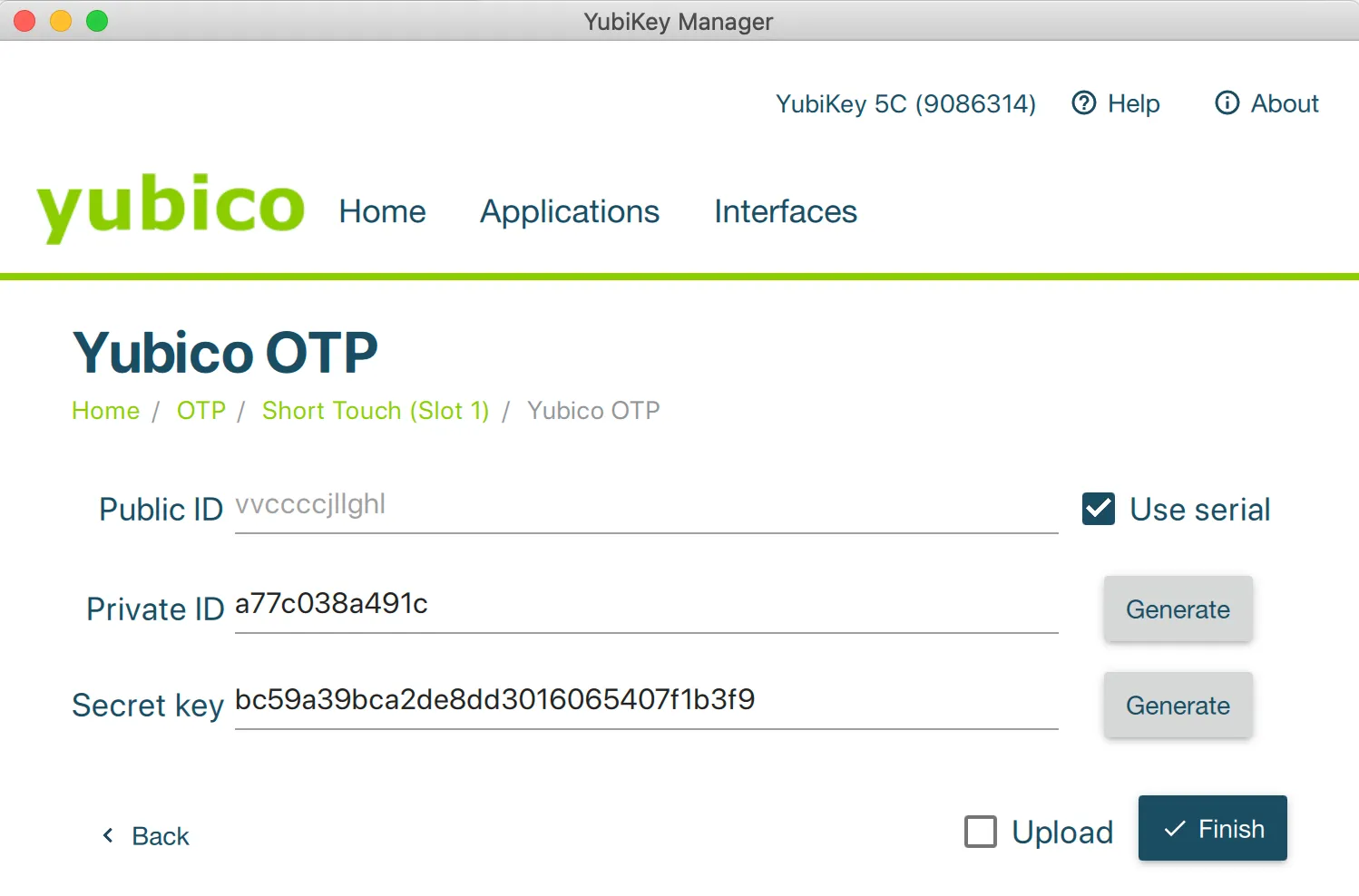
<補足>
- ① YubiKey serial number…YubiKey Manager >> Homeで確認できます
- ② Public identity、③ Private identity、④ Secret key…先ほどメモしたものを使います
- ⑤ OTP from YubiKey…YubiKeyのボタンを押すことでOTPが自動入力されます
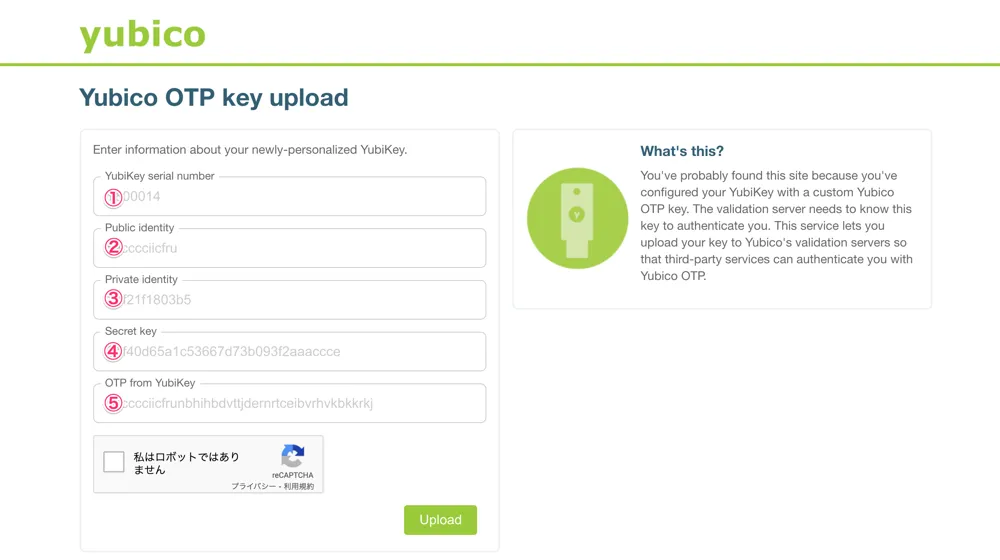
OneLoginの認証要素にYubico OTPを利用する方法
- ユーザーでOneLoginにログインして、ポータル右上の名前の部分からプロフィールページを開きます
- プロフィール > セキュリティ要素を開き、「ファクタを追加」をクリックします
- クリックすると、セキュリティ要素を選択する画面が表示されるので「Yubikey」をクリックします
- USBポートに Yubikey を挿入します。Yubikey を挿入したら、ボタンを押します。ボタンを押すと、画像のようにOTPが入力されます
- 正常に登録されると、「デバイスが無事登録されました」と表示されます
以上でYubicoOTPのOneLoginへの登録は完了です。
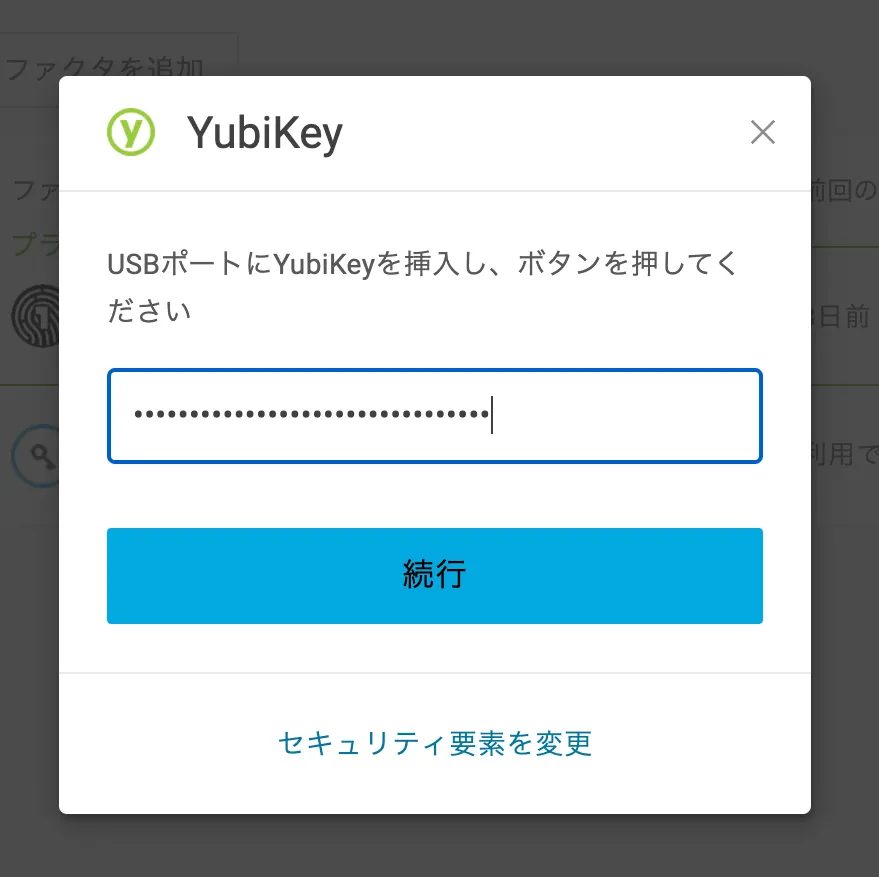
Static password
「Static password」では自動で生成したパスワードを登録しておくと、YubiKeyのボタンを押すだけで登録したパスワードが自動入力されます。
YubiKey Managerでの設定
- 「Select Credential Type」で「Static password」を選択します。「Generate」をクリックするとパスワードが自動で生成されます
- パスワードを入力します。「Generate」をクリックすると自動で生成されます。「Finish」をクリックすると「Static password」が登録されます
以上で「Static password」の設定は完了です。
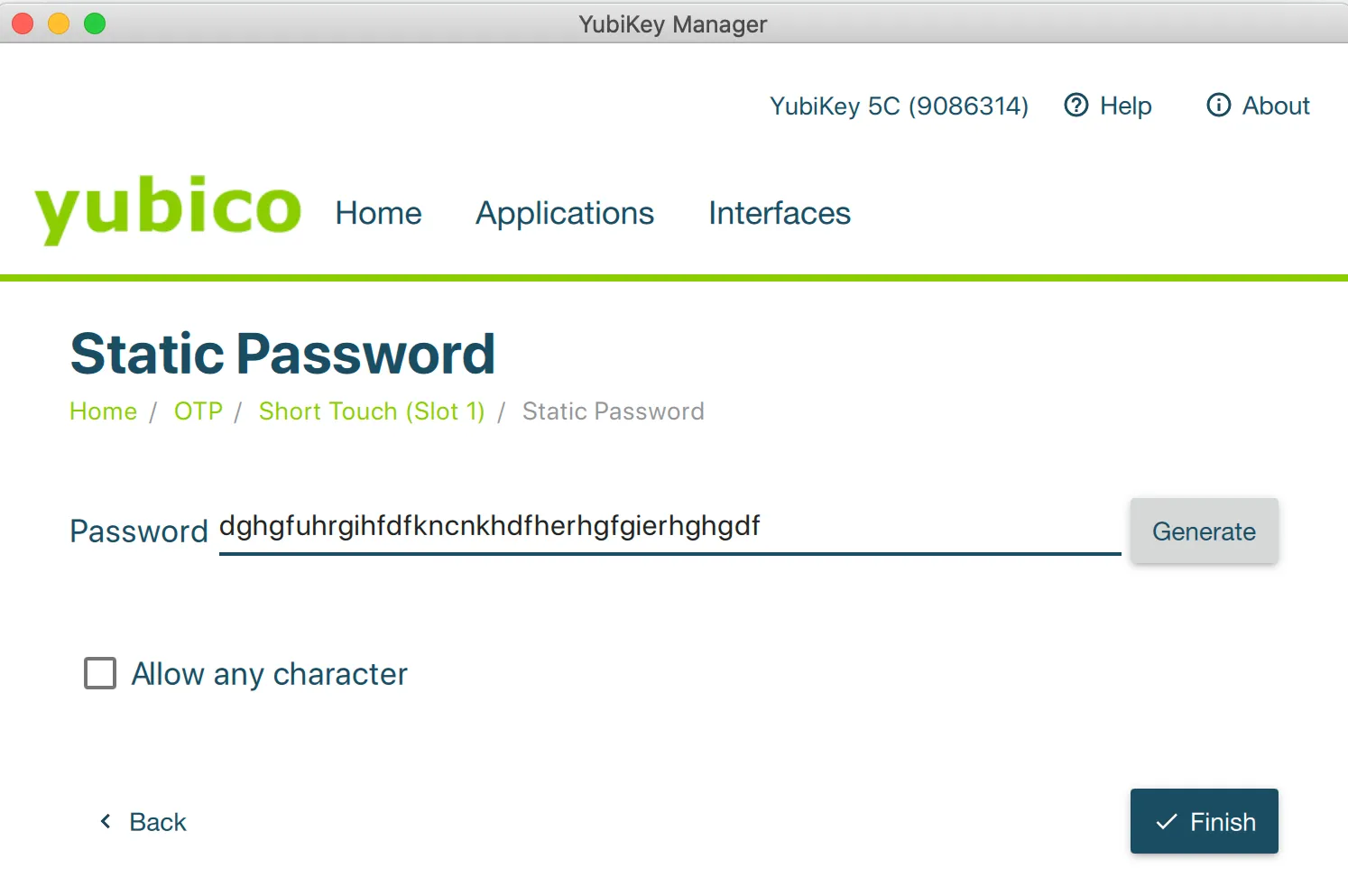
Githubの新規アカウントで「Short Touch」の「Static password」を利用する方法
- https://github.co.jp/を開き、「Githubに登録する」をクリックします
-
パスワードの欄にカーソルを合わせたら、YubiKeyのボタンを「Short
Touch」するとパスワードが自動で入力されます
その他項目を入力するとアカウントが作成できます - Githubにサインインするとき、パスワード欄で同様にYubiKeyのボタンを「Short Touch」するとパスワードが自動で入力されます
- 他のサービスでもパスワード欄でYubiKeyのボタンを押すことで同様に「Static password」が使えます
- 記憶している数文字「例) xyz」の手入力と「Static password」を組み合わせると、より安全性が高くなりオススメです
以上で「Static password」を使ったパスワードの設定は完了です。
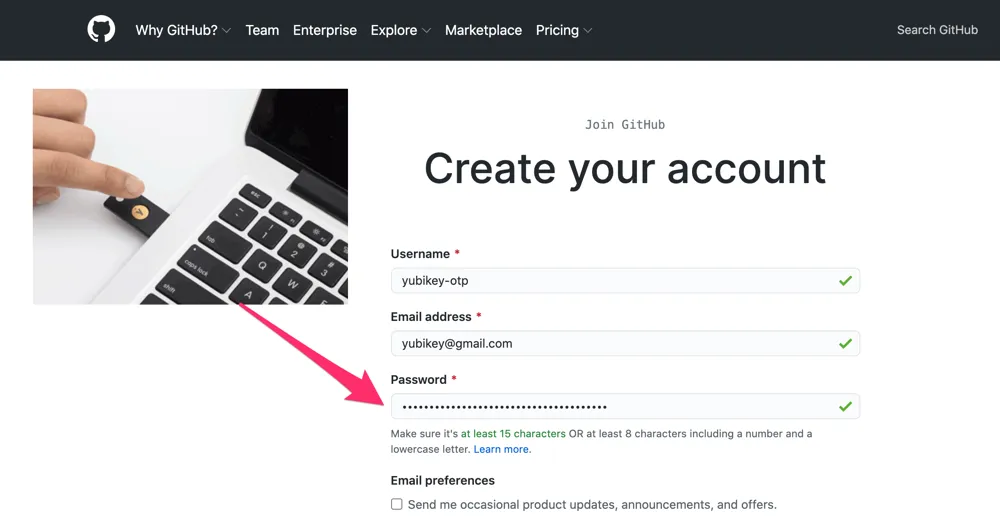
ykmanコマンド集
YubiKey Managerで行っていた設定をコマンドラインで行うことができます。
ykmanの環境設定
Mac
ターミナルを開いて、「brew install ykman」と入力するとコマンドラインツールがインストールされてコマンドラインでYubiKeyの設定を行えるようになります。
Windows
Windows環境では、YubiKey Managerをインストールすると、一緒にコマンドラインツールもインストールされています。Windowsのコマンド環境を管理者として開いて、C:\Program Files\Yubico\YubiKey Manager> にディレクトリを移動することでコマンドラインでYubiKeyの設定を行えます。
-
アプリの有効化(例 USB接続で「OTP」を有効にする)
> ykman config usb -e OTP Enable OTP. Configure USB interface? [y/N]: y - アプリの無効化(例 NFC接続で「PIV」を無効にする)
> ykman config nfc -d PIV
Disable PIV.
Configure NFC interface? [y/N]: y> ykman otp swap
Swap the two slots of the YubiKey? [y/N]: y
Swapping slots...> ykman otp info
Slot 1: programmed
Slot 2: empty> ykman otp delete 1
Do you really want to delete the configuration of slot 1? [y/N]: y
Deleting the configuration of slot 1...> ykman otp yubiotp -Pvvcccljllgcc -g -G -u 2
Using a randomly generated private ID: 5cfa64bb13a5
Using a randomly generated secret key: 4ffcd84907a5bd1a727e5bc46ef5a362
Upload to YubiCloud initiated successfully.
Program an OTP credential in slot 2? [y/N]: y
Opening upload form in browser: https://upload.yubico.com/proceed/3908ebe0-2d00-435c-a836-f9baa18e90b7
「Program an OTP credential in slot 2?
[y/N]:」で「y」と入力すると自動でアップロードページにアクセスできます。
YubiKey
Managerで設定する場合と異なり、IDなどが自動で入力されます。「OTP
from
YubiKey」の欄でYubiKeyのボタンを押してOTPを出したら、「Upload」をクリックします。
その後はYubiKey Managerでの設定と同様に画面の指示に従えば、アップロードができます。
> ykman otp chalresp -g 1
Using a randomly generated key: 77a4c088bbaf832ce792da8b9e3e1f46bb26f15c
Program a challenge-response credential in slot 1? [y/N]: y> ykman otp calculate -T 2
523964を設定)
> ykman otp hotp -d 8 1 chchchchchch
Program a HOTP credential in slot 1? [y/N]: y「-d 8」を入れなければ生成されるコードは6桁です。
> ykman otp static -g 1 --length 38
Slot 1 is already configured. Overwrite configuration? [y/N]: yその他のコマンドについてはこちらをご覧ください















